苹果怎么u盘启动装系统-苹果如何U盘启动装系统
发布时间:2025-07-02 10:48:47
苹果怎么u盘启动装系统?很多小白在遇到Win10出问题时,会习惯性地点“恢复出厂设置”或者“重置此电脑”。这些功能固然方便,但前提是:系统必须还能进入桌面,而且硬盘分区不能损坏。而真正的电脑老手,几乎都会选择自己做个U盘启动盘来重装系统。为什么?因为U盘方式不受系统状态限制,更干净、更可控、更安全。今天以苹果电脑为例子,讲解一下苹果如何U盘启动装系统。

电脑品牌:苹果
系统版本:win10专业版
U盘:一个16GB容量的u盘
装机工具:电脑店u盘启动盘制作工具(点击链接下载)
二、U盘重装系统准备工作
1、选择一个8GB或以上的u盘,建议选择品牌的。
2、下载系统iso:
a.打开浏览器-搜索关键词“ windows ”;
b.点击“下载Windows10”;
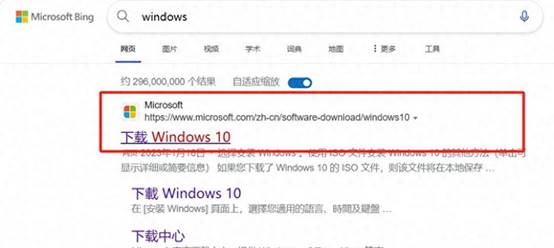
c.Windows10直接用官方提供的下载工具下载即可。
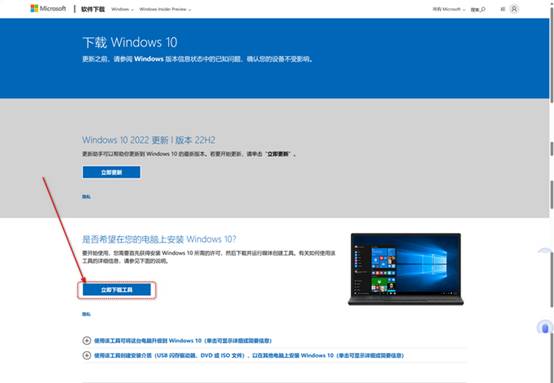
3、u盘启动盘安装也可分为两种方式,第一种是成功制作u盘启动盘之后,直接把系统iso存入启动u盘中,另外一种也可以将系统iso不放到u盘,直接放置在本地电脑D盘中。
三、u盘重装系统教程
1、制作u盘启动盘
a. 百度搜索【电脑店】进入官网,将栏目切换到【下载中心】,点击【立即下载】,即可下载 u盘启动盘制作工具。
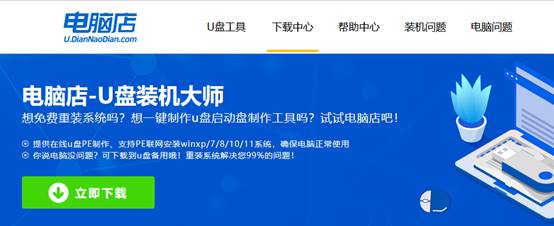
b. 解压后打开该工具,插入u盘,点击【全新制作】即可。
注意事项:a.下载制作工具前将电脑上所有杀软关闭,避免误杀组件。b.u盘空间8GB以上为佳,且里面没有重要数据。
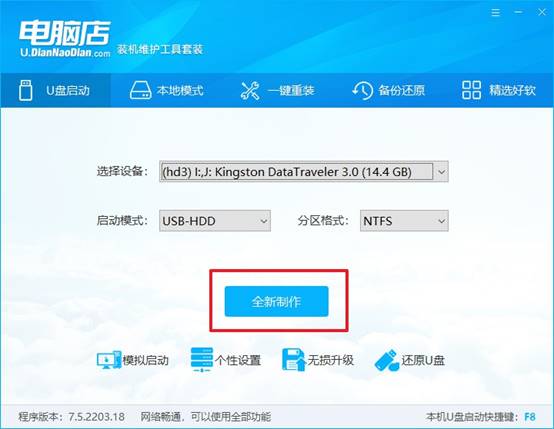
c.制作完成后,接下来需要下载系统镜像,一般推荐在msdn网站上下载,下载后将镜像保存在u盘启动盘或除系统盘以外的其他分区中。
2、设置进入u盘
a.查询电脑的u盘启动快捷键,输入类型和品牌即可查询到,也可参考如下的图片:
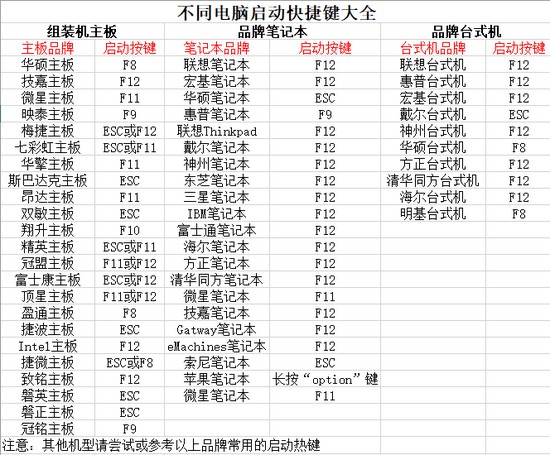
b. 插入启动盘,开机或重启后,按u盘启动快捷键进入启动项设置界面,其实这在开机页面也有提示,大家可留意一下。
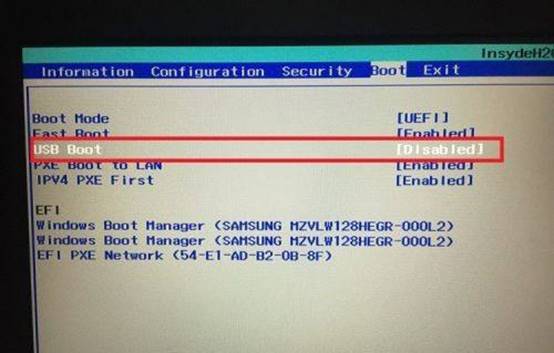
c. 再次重启后,电脑会进入电脑店winpe主菜单,新机型电脑选择【1】,旧机型选择【2】,回车。
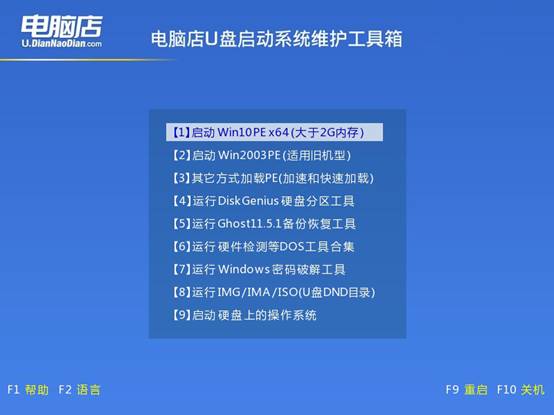
3、制作u盘启动盘
a.在桌面打开电脑店一键装机软件,如图所示,选择镜像和系统分区,点击【执行】即可开始安装。
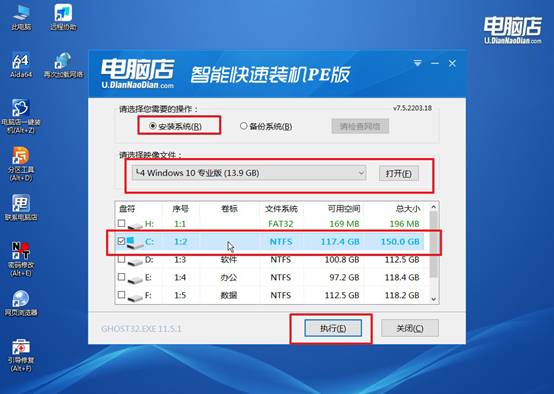
b.在一键还原窗口中,默认设置点击【是】即可。
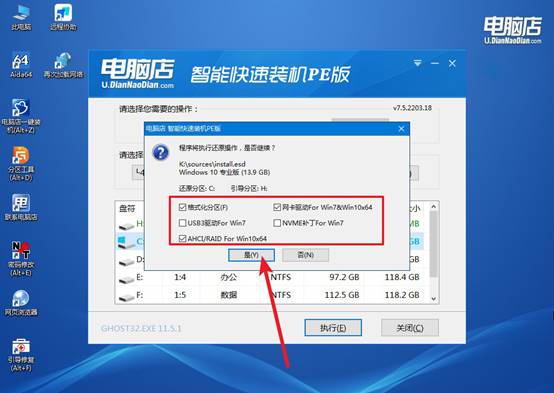
c.接下来等待安装,完成后重启就可以进入系统了!
四、U盘重装系统相关问题
电脑重装系统后桌面文件如何恢复
方法一:检查是否有 Windows.old 文件夹(最简单、无需工具)
打开【此电脑】,进入C盘;查看是否有一个名为 Windows.old 的文件夹;路径依次进入:
C:\Windows.old\Users\你的旧用户名\Desktop;找到你原来的桌面文件,复制出来即可。
注意:Windows.old 文件夹会在10天后自动删除,建议尽早查看。
方法二:使用数据恢复软件恢复C盘文件
在D盘或U盘安装恢复软件,不要装到C盘;打开软件,扫描整个C盘;搜索关键词如“Desktop”或文件名、类型(如 .doc、.jpg 等);勾选要恢复的文件,恢复到D盘或其他盘中。
方法三:进入PE系统,用DiskGenius扫描未格式化前的C盘
准备一个带PE系统的U盘启动盘;插入电脑,设置从U盘启动;进入PE桌面后,打开内置的DiskGenius;找到C盘,使用“恢复已删除文件”功能扫描原来的桌面目录;找到文件后,恢复到D盘或U盘中。
上面的操作,就是本次苹果如何U盘启动装系统的全部内容了。电脑重装系统是方便,但如果是在硬盘分区有误、C盘空间不足、系统逻辑混乱的情况下,“重置”可能根本无效,甚至卡在恢复界面无限循环。这时候,大家使用U盘重装系统,是彻底解决问题的根本方案。
